磁盘Windows Server2012 R2下安装SQLServer2012双机热备
Windows Server2012下安装SQL Server2012集群
准备工作
虚拟环境下模拟创建
新建三台虚拟机一台用作域控服务器另外两台当做数据库节点。
虚拟机安装这里不在描述准备好3台虚拟机操作系统WindowsServer2012R2。操作系统安装完成后需要注意的地方。
第一步如果是虚拟机克隆的系统需要确保计算机sid不同
如果虚拟机是克隆出来的后面操作集群的时候需要计算机的sid不同所以需要重置。如果是物理机则不需要这一步操作。
重置办法如下
进入C:\Wind ows\System32\Sys prep\sys prep.exe
如图所示勾选通用 点击确定。
执行完成后会重启操作系统。等待操作系统重启完成后需要重新激活操作系统。输入WindowsServer2012R2的激活码。
本次测试采用的是ServerDatacenter版 以下是提供的激活码
ServerStandard=NB4WH-BBBYV-3MPPC-9RCMV-46XCB
ServerStandardCore=NB4WH-BBBYV-3MPPC-9RCMV-46XCB
ServerDatacenter=BH9T4-4N7CW-67J3M-64J36-WW98Y
ServerDatacenterCore=BH9T4-4N7CW-67J3M-64J36-WW98Y
第二步磁盘准备工作
需要4个磁盘卷仲裁盘、群集共享卷、 MSDTC、可用磁盘卷数据存储盘通过isci服务来创建上述的四个磁盘卷。
域控服务器不需要关联这四个磁盘卷。
3个服务器
节点1 192.168.1.130 192.168.192.130
节点2 192.168.1.131 192.168.192.131
DC 192.168.1.136
故障转移群集 192.168.1.137
分布式事务ip 192.168.1.138
数据库集群ip 192.168.1.139
只有两个节点关联磁盘域控服务器不关联磁盘。
新建4个isci磁盘卷
本次采用域控服务器下的磁盘创建isci虚拟磁盘。配置好本机的ip。
如果是实际环境建议用存储来创建isci虚拟磁盘。
首先在域控服务器上安装isci服务。
选择添加角色和功能。
点击下一步
下一步
下一步
选择如图所示文件和isci服务下的isci目标服务器。
点击下一步
下一步
点击安装
完成安装即可。
新建虚拟磁盘选择文件与磁盘服务下的iscsi 点击任务选择新建iscsi虚拟磁盘。
选择本地的一块磁盘用来创建虚拟磁盘。
下一步指定虚拟磁盘的名称和描述名称必须指定。需要创建四个虚拟磁盘。
可以分别命名为zhongcai、 qunji、 DATA、 MSTDC。其中仲裁大小2G即可实际也是2G即可 qunji群集卷 20G左右实际指定为100G至200G左右 DATA 实际工作做需要指定1T-2T左右本次演示使用25G即可。 MSTDC 20G左右即可。
下一步指定磁盘大小并且选择动态扩展
下一步如果没有isci目标选择新建isci目标
下一步指定名称如 isci
下一步点击添加选择输入选定类型的值指定类型为ip值添加为两个节点的ip地址。
下一步
下一步
- 磁盘Windows Server2012 R2下安装SQLServer2012双机热备相关文档
- P6supportsSQLServer2014sqlserver2012
- "OracleDataIntegrator11gRelease1(11.1.1.9.0)CertificationMatrix"
- Taiwansqlserver2012
- MSSQLServerDatabasesqlserver2012
- holdsqlserver2012
- effectssqlserver2012
Webhosting24:$1.48/月起,日本东京NTT直连/AMD Ryzen 高性能VPS/美国洛杉矶5950X平台大流量VPS/1Gbps端口/
Webhosting24宣布自7月1日起开始对日本机房的VPS进行NVMe和流量大升级,几乎是翻倍了硬盘和流量,价格依旧不变。目前来看,日本VPS国内过去走的是NTT直连,服务器托管机房应该是CDN77*(也就是datapacket.com),加上高性能平台(AMD Ryzen 9 3900X+NVMe),还是有相当大的性价比的。此外在6月30日,又新增了洛杉矶机房,CPU为AMD Ryzen 9...
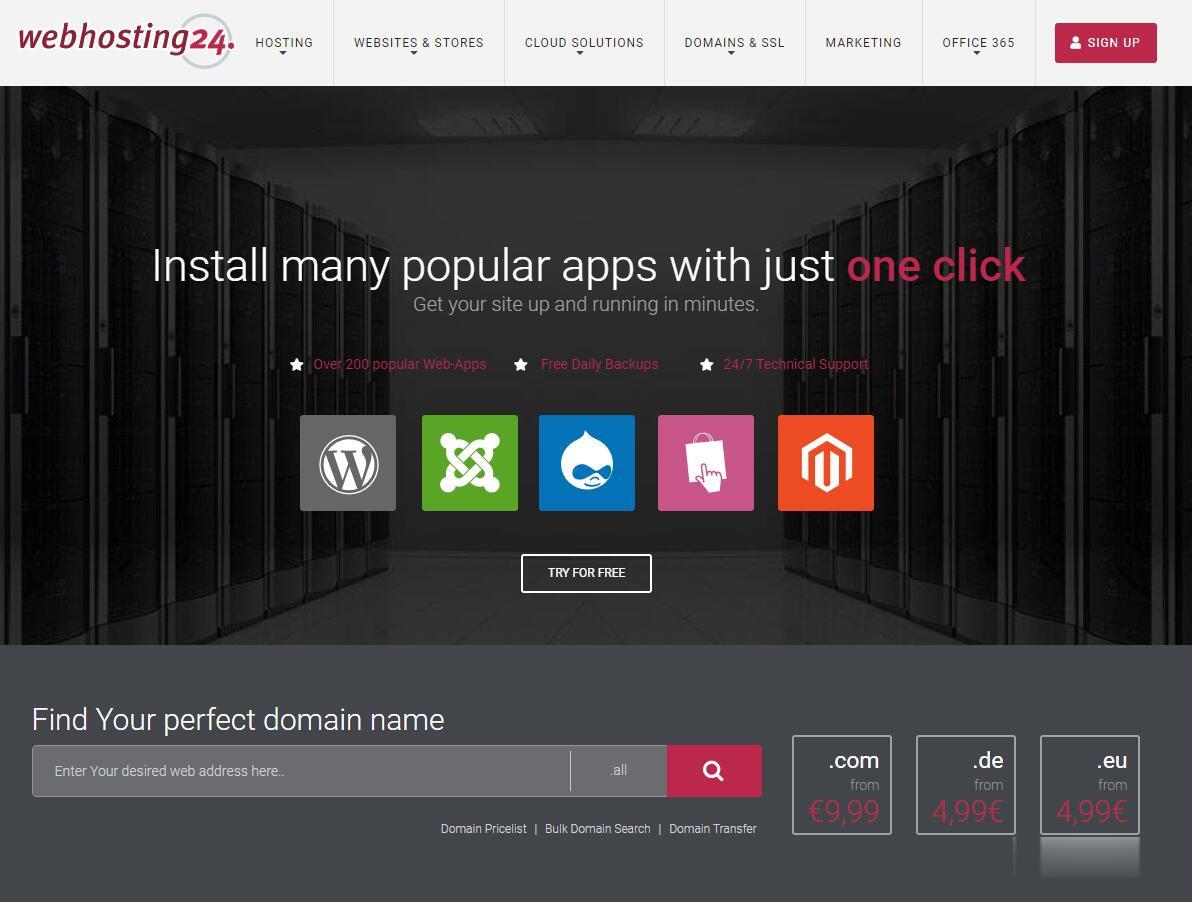
CheapWindowsVPS$4.5/月,美国VPS/免费Windows系统/1Gbps不限流量/,可选美洲、欧洲、亚洲等8大机房
国外商家提供Windows系统的并不常见,CheapWindowsVPS 此次提供的 2 款 VPS 促销套餐,提供 5 折永久优惠码,优惠后月付 4.5 美元起,价格还是挺诱人的,VPS 不限流量,接入 1Gbps 带宽,8 个机房皆可选,其中洛杉矶机房还提供亚洲优化网络供选择,操作系统有 Windows 10 专业版、2012 R2、2016、Linux等。Cheap Windows VPS是...
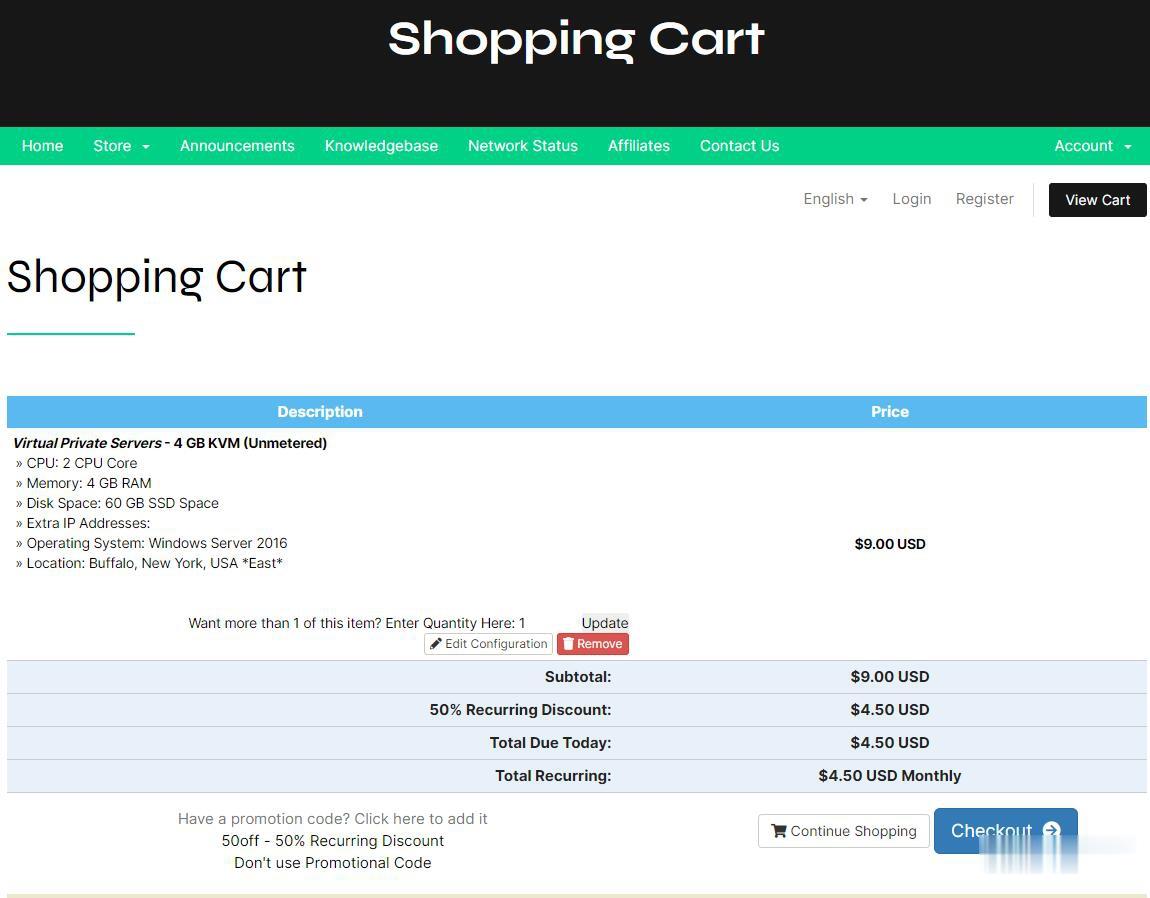
标准互联(450元)襄阳电信100G防御服务器 10M独立带宽
目前在标准互联这边有两台香港云服务器产品,这不看到有通知到期提醒才关注到。平时我还是很少去登录这个服务商的,这个服务商最近一年的促销信息比较少,这个和他们的运营策略有关系。已经从开始的倾向低价和个人用户云服务器市场,开始转型到中高端个人和企业用户的独立服务器。在这篇文章中,有看到标准互联有推出襄阳电信高防服务器100GB防御。有三款促销方案我们有需要可以看看。我们看看几款方案配置。型号内存硬盘IP...
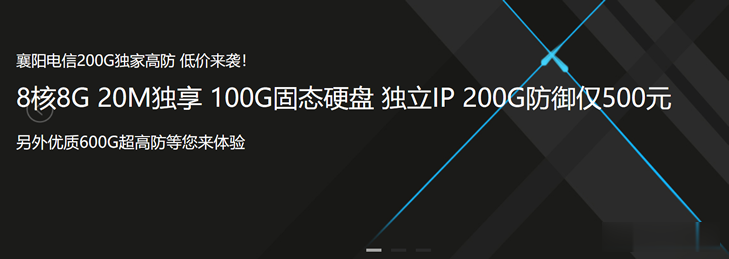
-
渣渣辉商标渣渣辉传奇哪个职业好地图应用用哪个地图导航最好最准留学生认证国外留学生毕业证怎么进行认证呢?百度关键词价格查询在百度设置关键字是怎么收费的www.99cycy.com谁在这个http://www.sifangmall.com网站上买过东西?www.haole012.com012qq.com真的假的javmoo.com0904-javbo.net_avop210hhb主人公叫什么,好喜欢,有知道的吗baqizi.cc曹操跟甄洛是什么关系baqizi.cc和空姐一起的日子电视剧在线观看 和空姐一起的日子全集在线观看33tutu.comDnf绝望100鬼泣怎么过